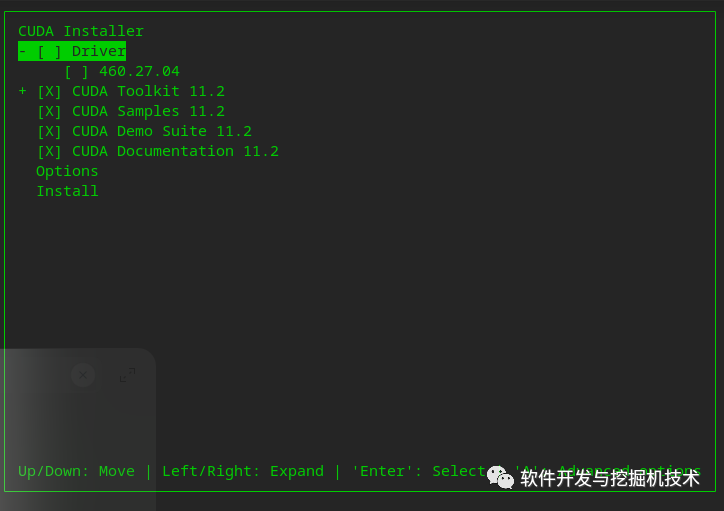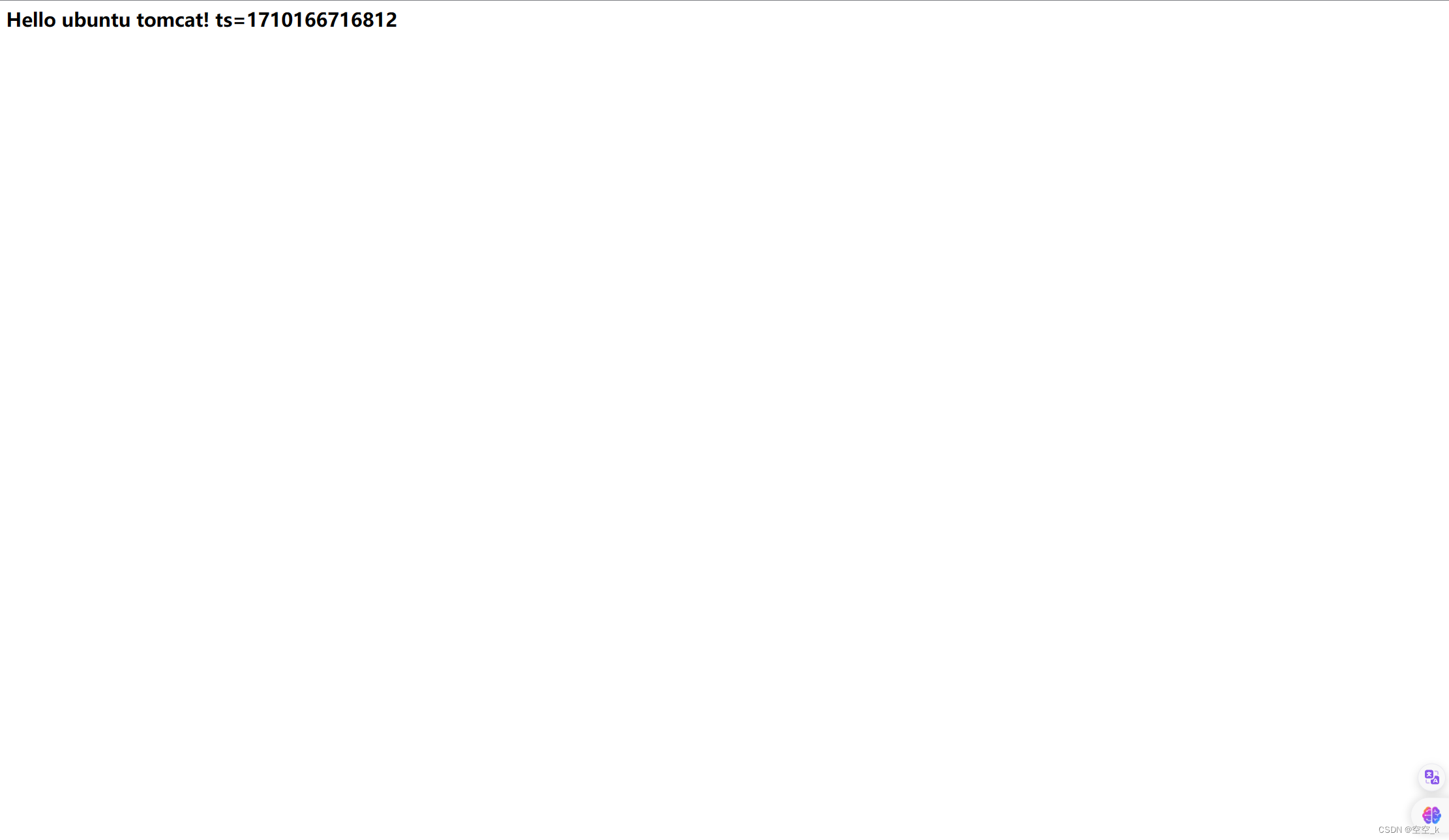WPF基础 | WPF 布局系统深度剖析:从 Grid 到 StackPanel
- 一、前言
- 二、Grid 布局:万能的布局王者
- 2.1 Grid 布局基础:构建网格世界
- 2.2 子元素定位与跨行列:布局的精细操控
- 2.3 自适应布局:灵活应变的秘诀
- 三、StackPanel 布局:简约而不简单
- 3.1 StackPanel 布局基础:有序堆叠之道
- 3.2 属性控制:定制堆叠细节
- 3.3 自适应与动态布局:智能的布局响应
- 四、Grid 与 StackPanel 对比:各显神通的布局利器
- 4.1 布局模式差异:线性与网格的对决
- 4.2 适用场景剖析:精准匹配需求
- 4.3 性能与灵活性考量:权衡利弊
- 五、布局实战:打造绚丽界面
- 5.1 项目实战案例:从构思到实现
- 5.2 布局技巧与优化:打磨细节
- 结束语
- 优质源码分享
WPF基础 | WPF 布局系统深度剖析:从 Grid 到 StackPanel, 在 WPF 的布局体系中,Grid 和 StackPanel 堪称两颗耀眼的明星,它们各自拥有独特的布局特性,适用于截然不同的场景,为开发者提供了灵活多变的布局选择。Grid 以其类似表格的网格结构,能够精准地对界面进行行列划分,轻松实现复杂的布局架构,无论是多模块的信息展示,还是不同区域的精细排版,Grid 都能游刃有余地应对;而 StackPanel 则专注于简单高效的线性排列,将子元素按照水平或垂直方向依次堆叠,适用于那些需要快速搭建、布局逻辑相对单一的界面部分,如导航栏、按钮组等。深入理解并熟练掌握这两种布局控件,对于打造优质的 WPF 应用界面而言,无疑是迈出了坚实且关键的一步。接下来,让我们一同深入探究它们的奥秘。
一、前言
在数字浪潮汹涌澎湃的时代,程序开发宛如一座神秘而宏伟的魔法城堡,矗立在科技的浩瀚星空中。代码的字符,似那闪烁的星辰,按照特定的轨迹与节奏,组合、交织、碰撞,即将开启一场奇妙且充满无限可能的创造之旅。当空白的文档界面如同深邃的宇宙等待探索,程序员们则化身无畏的星辰开拓者,指尖在键盘上轻舞,准备用智慧与逻辑编织出足以改变世界运行规则的程序画卷,在 0 和 1 的二进制世界里,镌刻下属于人类创新与突破的不朽印记。
在当今数字化时代,桌面应用程序的用户界面(UI)设计至关重要,它直接影响着用户体验与产品的竞争力。而 WPF(Windows Presentation Foundation)作为微软推出的一款强大的 UI 框架,其布局系统更是构建精美界面的核心要素。WPF 布局系统为开发者提供了丰富多样的布局方式,能够轻松应对各种复杂的界面设计需求,无论是简洁明了的工具软件,还是功能繁杂的企业级应用,都能借助其打造出令人惊艳的视觉效果与流畅的交互体验。
在 WPF 的布局体系中,Grid 和 StackPanel 堪称两颗耀眼的明星,它们各自拥有独特的布局特性,适用于截然不同的场景,为开发者提供了灵活多变的布局选择。Grid 以其类似表格的网格结构,能够精准地对界面进行行列划分,轻松实现复杂的布局架构,无论是多模块的信息展示,还是不同区域的精细排版,Grid 都能游刃有余地应对;而 StackPanel 则专注于简单高效的线性排列,将子元素按照水平或垂直方向依次堆叠,适用于那些需要快速搭建、布局逻辑相对单一的界面部分,如导航栏、按钮组等。深入理解并熟练掌握这两种布局控件,对于打造优质的 WPF 应用界面而言,无疑是迈出了坚实且关键的一步。接下来,让我们一同深入探究它们的奥秘。
WPF从入门到精通专栏,旨在为读者呈现一条从对 WPF(Windows Presentation Foundation)技术懵懂无知到精通掌握的学习路径。首先从基础入手,介绍 WPF 的核心概念,涵盖其独特的架构特点、开发环境搭建流程,详细解读布局系统、常用控件以及事件机制等基础知识,帮助初学者搭建起对 WPF 整体的初步认知框架。随着学习的深入,进阶部分聚焦于数据绑定、样式模板、动画特效等关键知识点,进一步拓展 WPF 开发的能力边界,使开发者能够打造出更为个性化、交互性强的桌面应用界面。高级阶段则涉及自定义控件开发、MVVM 设计模式应用、多线程编程等深层次内容,助力开发者应对复杂的业务需求,构建大型且可维护的应用架构。同时,通过实战项目案例解析,展示如何将所学知识综合运用到实际开发中,从需求分析到功能实现再到优化测试,全方位积累实践经验。此外,还探讨了性能优化、与其他技术集成以及安全机制等拓展性话题,让读者对 WPF 技术在不同维度有更深入理解,最终实现对 WPF 技术的精通掌握,具备独立开发高质量桌面应用的能力。
🛕 点击进入WPF从入门到精通专栏

二、Grid 布局:万能的布局王者
2.1 Grid 布局基础:构建网格世界
Grid 布局的核心在于其对行列的灵活运用,通过 RowDefinitions 和 ColumnDefinitions 属性,我们能够轻松构建出一个精细的网格架构。以一个常见的用户注册界面为例,我们需要在界面上合理安排用户名输入框、密码输入框、确认密码输入框、注册按钮以及一些提示文本等元素。首先,在 XAML 代码中定义 Grid 的行列:
<Grid>
<Grid.RowDefinitions>
<RowDefinition Height="Auto"/>
<RowDefinition Height="Auto"/>
<RowDefinition Height="Auto"/>
<RowDefinition Height="Auto"/>
</Grid.RowDefinitions>
<Grid.ColumnDefinitions>
<ColumnDefinition Width="Auto"/>
<ColumnDefinition Width="*"/>
</Grid.ColumnDefinitions>
</Grid>
在上述代码中,RowDefinitions 定义了四行,其中 Height="Auto" 表示行高会根据其中元素的实际高度自适应调整。ColumnDefinitions 定义了两列,第一列 Width="Auto",同样根据内容自动适配宽度,第二列 Width="*" 则表示它将占据剩余的可用宽度,确保整个界面布局的合理性与美观性。通过这样的设置,为后续子元素的精准定位奠定了坚实基础,使得每个输入框、按钮等都能各得其所,有序排列,让用户在操作过程中感受到清晰、流畅的交互体验。
2.2 子元素定位与跨行列:布局的精细操控
当 Grid 的网格结构搭建完成后,如何精准地将子元素放置在期望的位置就成了关键。这就需要借助 Grid.Row 和 Grid.Column 附加属性来实现。假设我们正在设计一个图片展示与信息描述的界面,上方是一张占据两列的大幅图片,下方左侧为图片标题,右侧为拍摄日期等详细信息。代码示例如下:
<Image Grid.Row="0" Grid.Column="0" Grid.ColumnSpan="2" Source="yourImage.jpg"/>
<TextBlock Grid.Row="1" Grid.Column="0" Text="图片标题"/>
<TextBlock Grid.Row="1" Grid.Column="1" Text="拍摄日期:2023年10月1日"/>
在这里,Image 元素通过 Grid.ColumnSpan="2" 实现了跨两列显示,能够以更突出的视觉效果展示图片内容;下方的两个 TextBlock 元素则分别精准定位在第二行的第一列和第二列,清晰明了地呈现出图片的相关信息。这种精细的操控能力,使得我们能够依据设计需求,随心所欲地打造出多样化、个性化的界面布局,无论是复杂的信息展示页面,还是追求独特视觉风格的创意界面,Grid 都能轻松驾驭。
2.3 自适应布局:灵活应变的秘诀
在当今多设备、多屏幕分辨率盛行的时代,界面的自适应能力显得尤为重要。Grid 布局在这方面展现出了强大的优势,其支持使用 *(星号)和 Auto 来实现行列以及子元素的自适应。考虑一个数据报表展示界面,界面上方是固定高度的标题栏,下方左侧为固定宽度的导航栏,右侧则是自适应宽度和高度的表格区域,用于展示不同数量的数据。XAML 代码如下:
<Grid>
<Grid.RowDefinitions>
<RowDefinition Height="50"/>
<RowDefinition Height="*"/>
</Grid.RowDefinitions>
<Grid.ColumnDefinitions>
<ColumnDefinition Width="200"/>
<ColumnDefinition Width="*"/>
</Grid.ColumnDefinitions>
<TextBlock Grid.Row="0" Grid.Column="0" Grid.ColumnSpan="2" Text="数据报表" FontSize="20" HorizontalAlignment="Center" VerticalAlignment="Center"/>
<ListBox Grid.Row="1" Grid.Column="0" />
<DataGrid Grid.Row="1" Grid.Column="1" />
</Grid>
在这段代码中,标题栏所在的第一行 Height="50",固定为 50 像素高度,确保在任何屏幕上都能保持一致的视觉效果;第二行 Height="",意味着它将自动填充剩余的垂直空间。导航栏所在的第一列 Width="200",固定宽度为 200 像素,方便用户操作;第二列 Width="",表格区域会根据窗口大小自动调整宽度,以完美适配不同分辨率下的数据展示需求。而且,DataGrid 作为表格控件,内部的单元格、文本等元素也会随之自适应,无论是在大屏幕上查看详细数据,还是在小屏幕设备上进行简单浏览,都能呈现出清晰、合理的布局,为用户带来便捷、舒适的使用体验。这种自适应特性极大地提升了应用程序的兼容性与可用性,让开发者无需为不同设备的适配问题而烦恼。
三、StackPanel 布局:简约而不简单
3.1 StackPanel 布局基础:有序堆叠之道
StackPanel 布局的核心机制是按照特定方向依次堆叠子元素,为界面设计带来简洁高效的布局方案。当我们需要创建一个垂直排列的菜单时,StackPanel 就能大显身手。在 XAML 代码中,只需简单地定义一个 StackPanel,并将其 Orientation 属性设置为 Vertical,子元素(如按钮)就会自动从上到下依次排列:
<StackPanel Orientation="Vertical">
<Button Content="文件" Width="75" Height="30"/>
<Button Content="编辑" Width="75" Height="30"/>
<Button Content="查看" Width="75" Height="30"/>
</StackPanel>
上述代码呈现出一个清晰明了的垂直菜单,每个按钮紧密排列,符合用户对于传统菜单的视觉认知,提升了操作的便捷性。若将 Orientation 属性切换为 Horizontal,子元素则会从左到右水平排列,适用于创建按钮组或导航栏等布局。例如:
<StackPanel Orientation="Horizontal">
<Button Content="首页" Width="75" Height="30"/>
<Button Content="产品" Width="75" Height="30"/>
<Button Content="服务" Width="75" Height="30"/>
<Button Content="联系我们" Width="100" Height="30"/>
</StackPanel>
如此一来,便构建出一个水平分布的导航栏,方便用户快速切换不同功能页面,优化了交互流程。StackPanel 的这种简单堆叠方式,使得开发者能够迅速搭建起基础布局框架,为后续的精细调整奠定基石。
3.2 属性控制:定制堆叠细节
StackPanel 提供了一系列丰富且实用的属性,助力开发者对布局进行精细雕琢。其中,Orientation 属性已然成为掌控堆叠方向的关键,如前文所述,轻松切换垂直与水平布局模式。除此之外,Margin 属性为子元素间的间距调整提供了便利,通过设置不同的外边距值,能够营造出层次感与呼吸感。以一个包含多个按钮的 StackPanel 为例,为每个按钮设置不同的 Margin 值:
<StackPanel Orientation="Vertical">
<Button Content="确定" Width="75" Height="30" Margin="0,0,0,10"/>
<Button Content="取消" Width="75" Height="30" Margin="0,10,0,10"/>
<Button Content="重置" Width="75" Height="30" Margin="0,10,0,0"/>
</StackPanel>
在这段代码中,“确定” 按钮下方有 10 像素的下边距,“取消” 按钮上下各有 10 像素的边距,“重置” 按钮上方有 10 像素的上边距。如此设置,使得按钮组在视觉上更加错落有致,避免了拥挤感,提升了用户界面的美观度。同时,HorizontalAlignment 和 VerticalAlignment 属性能够精准控制子元素在 StackPanel 内的对齐方式,无论是居左、居中、居右,还是靠上、居中、靠下,都能随心而定,满足多样化的设计需求,进一步彰显出 StackPanel 布局的灵活性与精准性。
3.3 自适应与动态布局:智能的布局响应
在当今多元化的设备环境下,界面的自适应能力不可或缺,而 StackPanel 在这方面表现出色。它能够依据子元素的大小自动调整堆叠方向,确保所有子元素都能完整呈现。设想一个包含按钮、文本框和图片的组合控件场景,当窗口大小改变时,StackPanel 会智能地切换堆叠方向,以适配新的空间。代码示例如下:
<StackPanel Orientation="Auto">
<Button Content="提交" Width="75" Height="30"/>
<TextBox Width="150" Height="30"/>
<Image Source="sample.jpg" Width="100" Height="100"/>
</StackPanel>
在初始状态下,若窗口宽度充裕,元素可能按水平方向堆叠;当窗口逐渐变窄,StackPanel 会自动将元素调整为垂直堆叠,保证内容不被截断或遮挡,始终为用户提供清晰、合理的界面展示。此外,StackPanel 还支持在运行时动态添加、删除子元素,为动态布局需求提供了解决方案。通过后台代码,我们可以轻松地实现这一功能:
StackPanel stackPanel = new StackPanel();
Button button1 = new Button() { Content = "按钮1", Width = 75, Height = 30 };
Button button2 = new Button() { Content = "按钮2", Width = 75, Height = 30 };
stackPanel.Children.Add(button1);
stackPanel.Children.Add(button2);
// 动态添加按钮
Button newButton = new Button() { Content = "新按钮", Width = 75, Height = 30 };
stackPanel.Children.Add(newButton);
// 动态删除按钮
stackPanel.Children.Remove(button1);
在上述 C# 代码中,首先创建了一个 StackPanel 并添加了两个按钮,随后又动态添加了一个新按钮,同时也演示了如何删除已有按钮。这种动态特性使得界面能够根据用户操作、数据变化等实时调整布局,极大地增强了应用程序的交互性与灵活性,为用户带来更加流畅、智能的使用体验。
四、Grid 与 StackPanel 对比:各显神通的布局利器
4.1 布局模式差异:线性与网格的对决
Grid 布局以其网格结构为核心,呈现出一种二维的布局模式,犹如精细编织的棋盘,精准地划分出行列单元格,为子元素提供了明确且多样的定位方式。开发者能够依据设计蓝图,通过 RowDefinitions 和 ColumnDefinitions 灵活设定行高与列宽,无论是固定尺寸、自适应空间,还是按比例分配,都能轻松驾驭,使得子元素可以精确地安放在特定单元格内,甚至跨越多个行列,实现复杂而有序的布局效果。以一个综合性的数据管理界面为例,界面顶部的标题栏横跨多列,占据显著位置,用于展示应用名称与关键操作按钮;中间部分左侧为导航菜单,占据固定列宽,以列表形式呈现各项功能选项,右侧则是数据展示区域,根据数据量与屏幕大小自适应扩展,可能包含表格、图表等多种形式;底部状态栏固定于底部一行,用于显示系统状态、用户信息等。通过 Grid 的布局,各个区域层次分明,互不干扰,又紧密协作,为用户提供了清晰、高效的操作界面。
相较而言,StackPanel 遵循着简单直接的线性堆叠原则,如同整齐排列的积木,子元素按照设定的 Orientation 方向,或是垂直向上堆叠,或是水平依次排列,紧密相依,没有复杂的行列交叉概念。这种布局方式使得元素的排列顺序直观明了,完全取决于添加顺序,适用于那些逻辑单一、强调顺序性的布局需求。例如在一个移动端的新闻阅读应用中,顶部的导航栏由多个按钮水平堆叠而成,方便用户快速切换频道、搜索资讯;文章列表区域则是一个个新闻卡片垂直堆叠,用户下滑屏幕即可按顺序浏览不同新闻,每个卡片内部元素同样遵循线性布局,标题、图片、摘要依次排列,简洁明了,符合用户在移动端快速获取信息的习惯。
4.2 适用场景剖析:精准匹配需求
Grid 的强大之处在于应对复杂的结构化布局场景时游刃有余。在设计企业级管理软件的表单页面时,它是不二之选。这类表单通常涵盖众多字段,如员工信息录入表单,包含姓名、性别、年龄、部门、职位、联系方式等数十个输入项,且不同字段间存在分组、对齐等复杂关系。利用 Grid,开发者可以将表单划分为多个逻辑区域,每个区域对应一组相关字段,通过精细的行列设置,确保标签与输入框精准对齐,同时,对于一些需要突出显示或占据较大空间的元素,如上传文件区域、协议勾选框等,可轻松实现跨行跨列布局,使得整个表单布局严谨、美观,提升用户填写效率与体验。此外,在数据可视化领域,Grid 同样大放异彩,用于构建复杂的数据报表、图表展示界面,能够将图表、数据表格、图例等元素有条不紊地整合,满足专业数据分析场景下对布局精确性与灵活性的严苛要求。
StackPanel 则在一些相对简洁、注重元素顺序的场景中发挥优势。对于常见的菜单组件,无论是桌面应用的顶部菜单栏,还是移动端的侧边抽屉菜单,StackPanel 都能快速搭建出整齐有序的菜单结构。以一款图形设计软件为例,其顶部菜单栏包含文件、编辑、视图、图层、滤镜等多个菜单项,使用 StackPanel 将这些按钮垂直堆叠,配合适当的样式设置,呈现出简洁直观的菜单外观,用户点击相应按钮即可展开下拉菜单,进行具体操作。在按钮组布局方面,如音乐播放器的控制按钮区,播放、暂停、上一曲、下一曲、循环模式切换等按钮通过 StackPanel 水平排列,紧凑而不失操作便利性,让用户能够轻松掌控播放流程,提升交互的流畅性。
4.3 性能与灵活性考量:权衡利弊
在性能表现上,当界面包含大量子元素时,Grid 与 StackPanel 展现出不同的特性。Grid 由于需要维护复杂的行列结构与子元素位置关系,在布局计算过程中消耗相对较多的系统资源。特别是当频繁动态调整布局,如窗口大小频繁改变、大量子元素的显示隐藏切换时,Grid 需要重新计算每个元素的位置与尺寸,可能导致短暂的卡顿现象。然而,现代计算机硬件性能的提升以及 WPF 框架的优化,使得这种性能开销在多数常规场景下仍处于可接受范围,尤其对于那些对布局精度要求极高、交互相对低频的应用,如设计软件、数据分析工具等,Grid 的性能劣势并不足以掩盖其布局优势。
StackPanel 的线性布局计算相对简单高效,无论子元素数量多少,它只需按照既定顺序依次排列,无需复杂的行列重算过程,因此在处理大量简单元素的堆叠时表现出出色的性能稳定性。例如在构建一个包含数百个图标的图标库界面时,使用 StackPanel 能够快速呈现图标列表,即使在低端设备上,也能流畅地进行滚动浏览操作。但当面临布局结构的动态调整需求,且调整超出其简单堆叠逻辑时,如需要在运行时将垂直堆叠的元素切换为水平排列并重新分配间距,StackPanel 的灵活性就略显不足,可能需要借助额外的代码逻辑来实现复杂变换,增加了开发的复杂性与潜在的出错风险。
从灵活性视角审视,Grid 堪称布局界的 “变形金刚”,面对各种复杂多变的设计需求,几乎都能找到对应的解决方案。无论是不规则的界面分区、元素的嵌套布局,还是动态适应不同屏幕尺寸与分辨率,Grid 凭借其丰富的属性与布局技巧,如自适应行列设置、灵活的跨行列布局、多层嵌套等,让开发者能够随心所欲地塑造界面形态。即使在项目后期需要对界面布局进行大规模调整优化,Grid 的结构也能较好地承载变更,减少重构成本。
StackPanel 则秉持 “简约至上” 的原则,灵活性相对有限。其布局模式一旦确定,如垂直堆叠后,想要实现跨行跨列等复杂布局效果就变得异常困难,通常需要借助外层的其他布局容器或进行复杂的代码逻辑干预。但正是这种简约性,在一些特定场景下转化为优势,如快速搭建简单界面原型、创建小型且布局逻辑固定的组件时,StackPanel 能够以最少的代码量、最快的开发速度达成目标,为项目前期的快速迭代与验证提供有力支持。
五、布局实战:打造绚丽界面
5.1 项目实战案例:从构思到实现
为了更直观地展现 Grid 和 StackPanel 在实际项目中的强大威力,让我们以构建一个音乐播放器界面为例,深入探讨布局的实现过程。
首先,从整体布局规划来看,我们期望打造一个既美观又实用的界面。顶部是一个横跨整个窗口的标题栏,用于展示音乐播放器的名称,这里使用 Grid 的跨行特性能够轻松实现,确保标题栏的醒目与突出;中间部分左侧为播放列表区域,需要以列表形式清晰呈现多首歌曲,StackPanel 的垂直堆叠功能恰如其分,能够有序地罗列歌曲条目,方便用户浏览选择;右侧则是占据较大空间的专辑封面展示区与播放控制区,专辑封面图片要求高清且自适应大小,借助 Grid 的自适应布局可以完美契合不同尺寸的封面,播放控制区包含播放、暂停、上一曲、下一曲、音量调节等按钮,StackPanel 按水平方向排列这些按钮,贴合用户操作习惯,实现便捷操控;底部状态栏用于显示当前歌曲进度、播放模式等信息,再次运用 Grid 进行精细划分,合理分配空间给不同状态信息的展示。
以下是关键部分的 XAML 代码实现:
<Grid>
<!-- 标题栏 -->
<Grid.RowDefinitions>
<RowDefinition Height="50"/>
</Grid.RowDefinitions>
<TextBlock Grid.Row="0" Text="My Music Player" HorizontalAlignment="Center" VerticalAlignment="Center" FontSize="20" FontWeight="Bold"/>
<!-- 中间主体区域 -->
<Grid Grid.Row="1" Margin="10">
<Grid.ColumnDefinitions>
<ColumnDefinition Width="200"/>
<ColumnDefinition Width="*"/>
</Grid.ColumnDefinitions>
<!-- 播放列表 -->
<StackPanel Grid.Column="0">
<TextBlock Text="播放列表" FontSize="16" Margin="0,0,0,10"/>
<ListBox x:Name="playlistBox" Height="300">
<ListBoxItem Content="歌曲1"/>
<ListBoxItem Content="歌曲2"/>
<ListBoxItem Content="歌曲3"/>
<!-- 更多歌曲项 -->
</ListBox>
</StackPanel>
<!-- 专辑封面与播放控制区 -->
<Grid Grid.Column="1">
<Grid.RowDefinitions>
<RowDefinition Height="*"/>
<RowDefinition Height="50"/>
</Grid.RowDefinitions>
<Image Grid.Row="0" x:Name="albumCover" Stretch="UniformToFill" Margin="0,0,0,10"/>
<StackPanel Grid.Row="1" Orientation="Horizontal" HorizontalAlignment="Center">
<Button Content="上一曲" Width="75" Height="30" Margin="0,0,10,0"/>
<Button x:Name="playPauseButton" Content="播放" Width="75" Height="30" Margin="0,0,10,0"/>
<Button Content="下一曲" Width="75" hHeight="30" Margin="0,0,10,0"/>
<Slider x:Name="volumeSlider" Width="100" Height="30" Margin="0,0,10,0"/>
</StackPanel>
</Grid>
</Grid>
<!-- 状态栏 -->
<Grid Grid.Row="2" Margin="10">
<Grid.ColumnDefinitions>
<ColumnDefinition Width="*"/>
<ColumnDefinition Width="100"/>
</Grid.ColumnDefinitions>
<TextBlock Grid.Column="0" x:Name="progressText" Text="0:00 / 0:00" Margin="0,0,10,0"/>
<TextBlock Grid.Column="1" x:Name="playModeText" Text="顺序播放" HorizontalAlignment="Right"/>
</Grid>
</Grid>
在后台 C# 代码中,我们可以实现如点击播放按钮切换播放状态、根据歌曲播放进度更新状态栏信息、加载不同专辑封面图片等功能:
public partial class MainWindow : Window
{
private bool isPlaying = false;
public MainWindow()
{
InitializeComponent();
}
private void playPauseButton_Click(object sender, RoutedEventArgs e)
{
isPlaying =!isPlaying;
if (isPlaying)
{
playPauseButton.Content = "暂停";
// 这里添加实际播放音乐的逻辑代码
}
else
{
playPauseButton.Content = "播放";
// 暂停音乐的逻辑代码
}
}
private void UpdateProgressText(double currentPosition, double totalDuration)
{
progressText.Text = $"{TimeSpan.FromSeconds(currentPosition):mm\\:ss} / {TimeSpan.FromSeconds(totalDuration):mm\\:ss}";
}
private void UpdateAlbumCover(string imagePath)
{
albumCover.Source = new BitmapImage(new Uri(imagePath));
}
}
通过这样的布局与代码实现,最终呈现出一个功能完备、视觉舒适的音乐播放器界面,用户能够流畅地进行歌曲选择、播放控制,享受音乐之旅,充分彰显出 Grid 与 StackPanel 在实际项目开发中的卓越价值。
5.2 布局技巧与优化:打磨细节
在运用 Grid 和 StackPanel 进行布局设计时,掌握一些实用的技巧与优化方法能够让界面更加完美,提升用户体验。
一方面,巧妙的嵌套使用可以应对复杂布局需求。例如,在设计一个电商商品详情页面时,整体框架用 Grid 划分出头部导航栏、中间商品展示区与底部购买操作区。在商品展示区,又可利用 StackPanel 将图片展示、商品描述、规格选择等按垂直方向排列,其中图片展示部分若需要多行多列展示不同角度图片,再次嵌套 Grid 来精准布局,实现复杂而有序的结构。这种多层嵌套,就像搭建积木一样,能够构建出丰富多彩的界面样式。
另一方面,结合动画进行布局优化能为界面注入活力。想象一个社交应用的动态消息列表,当有新消息时,使用 StackPanel 承载的消息卡片可以通过动画效果从底部平滑飞入,吸引用户注意;在 Grid 布局的设置界面,切换不同设置选项卡时,利用动画实现选项卡内容的淡入淡出或滑动切换,让用户清晰感知操作反馈,增强交互的流畅性与趣味性。
同时,也要注意避免一些常见问题。过度嵌套布局容器是大忌,它会导致布局计算复杂度飙升,使应用性能下降,尤其在处理大数据量或频繁布局更新的场景时,尽量保持布局结构的扁平简洁;对于自适应布局,要谨慎处理元素间的间距与对齐,避免在不同分辨率下出现元素重叠或间距不均的现象,确保界面始终美观整齐。
总之,通过不断实践、积累经验,灵活运用布局技巧并持续优化,我们能够借助 Grid 和 StackPanel 打造出令人惊艳、用户体验卓越的 WPF 应用界面,满足多样化的设计需求,在软件开发的舞台上绽放光彩。
结束语
展望未来,WPF 布局系统依然有着广阔的发展前景。随着硬件技术的不断革新,如高分辨率屏幕、折叠屏设备的日益普及,WPF 布局系统有望进一步强化其自适应能力,为用户带来更加流畅、一致的体验。在应对高分辨率屏幕时,能够更加智能地缩放和布局元素,确保文字清晰可读、图像不失真;对于折叠屏设备,可动态调整布局结构,充分利用多屏空间,实现无缝切换。
同时,与新兴技术的融合也将为 WPF 布局系统注入新的活力。例如,结合人工智能技术,布局系统能够根据用户的操作习惯和视觉偏好,自动优化界面布局,提供个性化的界面呈现;在虚拟现实(VR)与增强现实(AR)领域,WPF 布局或许能打破传统二维平面的限制,构建沉浸式的三维布局空间,为用户创造前所未有的交互体验。
性能优化方面,微软及广大开发者社区将持续努力,进一步降低复杂布局的计算开销,提高布局更新的效率,使得 WPF 应用在处理大规模数据、动态界面时依然能够保持高效响应。通过改进算法、优化内存管理等手段,让 WPF 布局系统在性能上更上一层楼。
亲爱的朋友,无论前路如何漫长与崎岖,都请怀揣梦想的火种,因为在生活的广袤星空中,总有一颗属于你的璀璨星辰在熠熠生辉,静候你抵达。
愿你在这纷繁世间,能时常收获微小而确定的幸福,如春日微风轻拂面庞,所有的疲惫与烦恼都能被温柔以待,内心永远充盈着安宁与慰藉。
至此,文章已至尾声,而您的故事仍在续写,不知您对文中所叙有何独特见解?期待您在心中与我对话,开启思想的新交流。

优质源码分享
-
【百篇源码模板】html5各行各业官网模板源码下载
-
【模板源码】html实现酷炫美观的可视化大屏(十种风格示例,附源码)
-
【VUE系列】VUE3实现个人网站模板源码
-
【HTML源码】HTML5小游戏源码
-
【C#实战案例】C# Winform贪吃蛇小游戏源码

💞 关注博主 带你实现畅游前后端
🏰 大屏可视化 带你体验酷炫大屏
💯 神秘个人简介 带你体验不一样得介绍
🎀 酷炫邀请函 带你体验高大上得邀请
① 🉑提供云服务部署(有自己的阿里云);
② 🉑提供前端、后端、应用程序、H5、小程序、公众号等相关业务;
如🈶合作请联系我,期待您的联系。
注:本文撰写于CSDN平台,作者:xcLeigh(所有权归作者所有) ,https://blog.csdn.net/weixin_43151418,如果相关下载没有跳转,请查看这个地址,相关链接没有跳转,皆是抄袭本文,转载请备注本文原地址。
亲,码字不易,动动小手,欢迎 点赞 ➕ 收藏,如 🈶 问题请留言(评论),博主看见后一定及时给您答复,💌💌💌
原文地址:https://blog.csdn.net/weixin_43151418/article/details/145060865(防止抄袭,原文地址不可删除)